Niechciana aplikacja Smart Mac Booster (Mac)
Wirus MacZnany również jako: Potencjalnie niechciana aplikacja Smart Mac Booster
Otrzymaj bezpłatne skanowanie i sprawdź, czy twój komputer jest zainfekowany.
USUŃ TO TERAZAby korzystać z w pełni funkcjonalnego produktu, musisz kupić licencję na Combo Cleaner. Dostępny jest 7-dniowy bezpłatny okres próbny. Combo Cleaner jest własnością i jest zarządzane przez RCS LT, spółkę macierzystą PCRisk.
Jak usunąć "Smart Mac Booster" z Mac?
Czym jest "Smart Mac Booster"?
Smart Mac Booster jest bardzo podobna do innych aplikacji tego typu, takich jak Auto Mac Booster, Auto Mac Speedup, Speedup Mac Pro i wielu innych. Powinna ona działać jako narzędzie optymalizacyjne. Aby być bardziej precyzyjnym, powinna znaleźć i naprawić różne błędy, oczyścić komputery Mac z niepotrzebnych danych oraz sprawić, by systemy operacyjne MacOS działały szybciej i płynniej. Jest jednak sklasyfikowana jako potencjalnie niechciana aplikacja (PUA). Jest promowana za pomocą zwodniczej (podejrzanej) witryny i metody „sprzedaży wiązanej". Oznacza to, że istnieje wiele przypadków, w których ludzie pobierają/instalują tę aplikację takiego zamiaru.
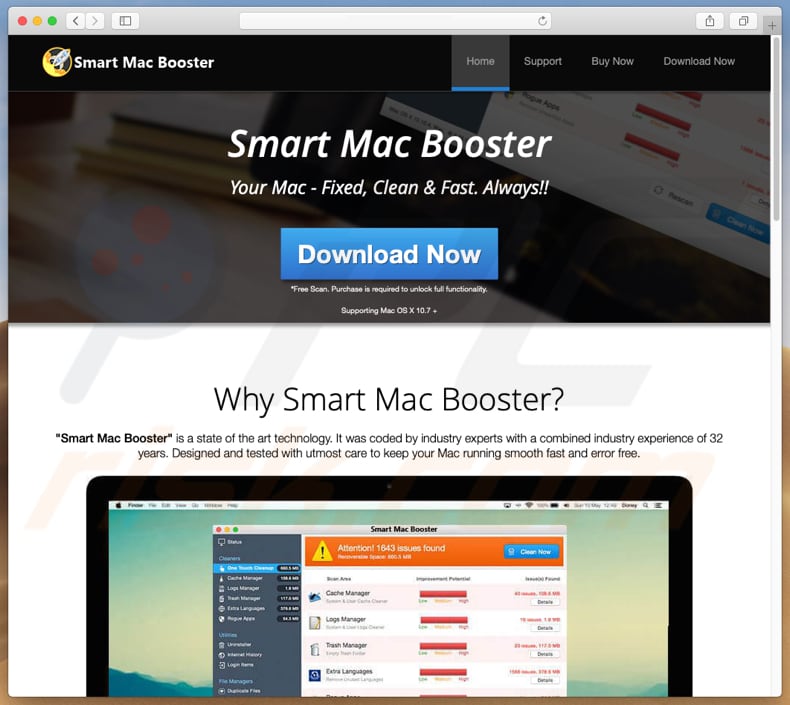
Po uruchomieniu Smart Mac Booster pozwala uruchomić skanowanie, które po zakończeniu znajduje różne problemy, które można rozwiązać tylko wtedy, gdy aplikacja zostanie aktywowana. Aby ją aktywować, należy ją kupić. Mówiąc po prostu, bezpłatna wersja umożliwia tylko skanowanie. Jednak zakup nie musi oznaczać, że będzie ona w stanie usunąć/naprawić wykryte problemy. Rzecz w tym, że PUA, które są promowane przez podejrzane witryny i używają metody „sprzedaży wiązanej", której nie można ufać. Często są one przeznaczone do uruchamiania fałszywych skanów, które wykrywają nieistniejące problemy. Deweloperzy PUA projektują je w taki sposób, aby skłonić ludzi do zapłacenia za swoje aplikacje. Nie wiadomo, czy Smart Mac Booster jest jedną z tych aplikacji, jednak większość aplikacji promowanych za pomocą wyżej wymienionych kanałów (sposobów) do takich należy. Witryna promująca Smart Mac Booster to jedna z tych witryn, które wyświetlają fałszywe powiadomienia o wirusach. Nie należy ufać takim witrynom. Ponadto aplikacje promowane metodą „sprzedaży wiązanej" często są instalowane razem z innymi niechcianymi aplikacjami, takimi jak porywaczami przeglądarki, aplikacjami typu adware itd. Jeśli są zainstalowane, PUA tego typu karmią użytkowników natrętnymi reklamami, powodują niechciane przekierowania do różnych podejrzanych witryn i zbierają różne informacje. Zalecamy odinstalowanie Smart Mac Booster i sprawdzenie, czy w domyślnej przeglądarce nie zainstalowano niechcianych aplikacji (rozszerzeń, wtyczek lub dodatków), które również należy usunąć.
| Nazwa | Potencjalnie niechciana aplikacja Smart Mac Booster |
| Typ zagrożenia | Malware Mac, wirus Mac |
| Objawy | Twój komputer Mac stał się wolniejszy niż normalnie, widzisz niechciane reklamy pop-up, jesteś przekierowywany do podstępnych witryn. |
| Metody dystrybucji | Zwodnicze reklamy pop-up, instalatory bezpłatnego oprogramowania (sprzedaż wiązana), fałszywe instalatory flash player, pobrania plików torrent. |
| Zniszczenie | Śledzenie przeglądania Internetu (potencjalne problemy prywatności), wyświetlanie niechcianych reklam, przekierowania na podejrzane witryny, utrata prywatnych informacji. |
| Usuwanie |
Aby usunąć możliwe infekcje malware, przeskanuj komputer profesjonalnym oprogramowaniem antywirusowym. Nasi analitycy bezpieczeństwa zalecają korzystanie z Combo Cleaner. Pobierz Combo CleanerBezpłatny skaner sprawdza, czy twój komputer jest zainfekowany. Aby korzystać z w pełni funkcjonalnego produktu, musisz kupić licencję na Combo Cleaner. Dostępny jest 7-dniowy bezpłatny okres próbny. Combo Cleaner jest własnością i jest zarządzane przez RCS LT, spółkę macierzystą PCRisk. |
Jest wiele potencjalnie niechcianych aplikacji, które mogą być zaprojektowane tak, aby działały inaczej, jednak większość z nich jest prezentowana jako uzasadniona i wartościowa. Problem polega na tym, że większość z nich ma na celu generowanie przychodów dla ich programistów. Innymi słowy, gdy są używane, nie zapewniają użytkownikom żadnych obiecanych funkcji/narzędzi.
Jak zainstalowano potencjalnie niechciane aplikacje na moim komputerze?
Istnieje (podobno) oficjalna strona internetowa, która może być użyta do pobrania Smart Mac Booster i przynajmniej jedna zwodnicza witryna (która wyświetla fałszywy alert wirusowy i uruchamia fałszywe skanowanie antywirusowe), która prowadzi do innej witryny, z której również można ją pobrać. Tak czy inaczej, korzystanie z tych stron internetowych wymagałoby celowego pobrania Smart Mac Booster. Problem polega na tym, że większość użytkowników instaluje tego typu aplikacje nieumyślnie. Dzieje się tak, gdy klikają natrętne reklamy lub programiści używają wyżej wspomnianej metody „sprzedaży wiązanej". Jest to zwodnicza metoda marketingowa stosowana do nakłaniania ludzi do pobierania i instalowania niechcianych aplikacji wraz z oprogramowaniem, które celowo pobierają lub instalują (dobrowolnie). Aby nakłonić ich do pobierania i/lub instalacji, programiści ukrywają PUA w „Niestandardowych", „Zaawansowanych" i innych podobnych ustawieniach pobierania lub instalacji oprogramowania. Mają nadzieję, że użytkownicy przejdą przez te procesy bez sprawdzania dostępnych ustawień. Podsumowując, niechciane pobieranie i instalacje zwykle zdarzają się osobom, które klikają podejrzane (natrętne) reklamy i pobierają/instalują oprogramowanie bez zmiany jakichkolwiek dostępnych ustawień konfiguracji.
Jak uniknąć instalacji potencjalnie niechcianych aplikacji?
Ważne jest, aby pobierać oprogramowanie wyłącznie z oficjalnych stron internetowych (źródeł, którym można zaufać) i bezpośrednich linków. Nie zalecamy używania narzędzi, takich jak klienci torrentów, eMule i inne sieci peer-to-peer, nieoficjalne (podejrzane) witryny, programy do pobierania stron trzecich (i instalatory) lub inne tego typu źródła. Wszystkie pliki do pobrania i instalacje należy traktować ostrożnie: nie zalecamy ich kończyć bez sprawdzania wszystkich ustawień (takich jak „Zaawansowane", „Niestandardowe" itd.) oraz odznaczania ofert zainstalowania/pobrania niechcianego oprogramowania. Różne pojawiające się reklamy zazwyczaj wyglądają na uzasadnione, jednak nie wszystkim z nich można zaufać. Zazwyczaj są to te, które są wyświetlane na podejrzanych witrynach. Po kliknięciu reklamy często otwierają zwodnicze, potencjalnie złośliwe strony internetowe, takie jak z hazardem, randkami dla dorosłych, pornografią i inne podejrzane witryny. Jeśli te przekierowania zdarzają się losowo lub często pojawiają się różne podejrzane, natrętne reklamy, istnieje możliwość zainstalowania potencjalnie niechcianej aplikacji w przeglądarce internetowej lub systemie operacyjnym. Zalecamy sprawdzenie listy zainstalowanych aplikacji przeglądarki (rozszerzeń, wtyczek, dodatków) i jak najszybsze usunięcie niechcianych, podejrzanych aplikacji. Niechciane programy zainstalowane w systemie operacyjnym MacOS również powinny zostać odinstalowane. Jeśli twój komputer jest już zainfekowany PUA, zalecamy przeprowadzenie skanowania za pomocą Combo Cleaner Antivirus dla Windows, aby automatycznie je wyeliminować.
Zrzut ekranu zwodniczej witryny zachęcającej do przeprowadzenia skanowania antywirusowego:
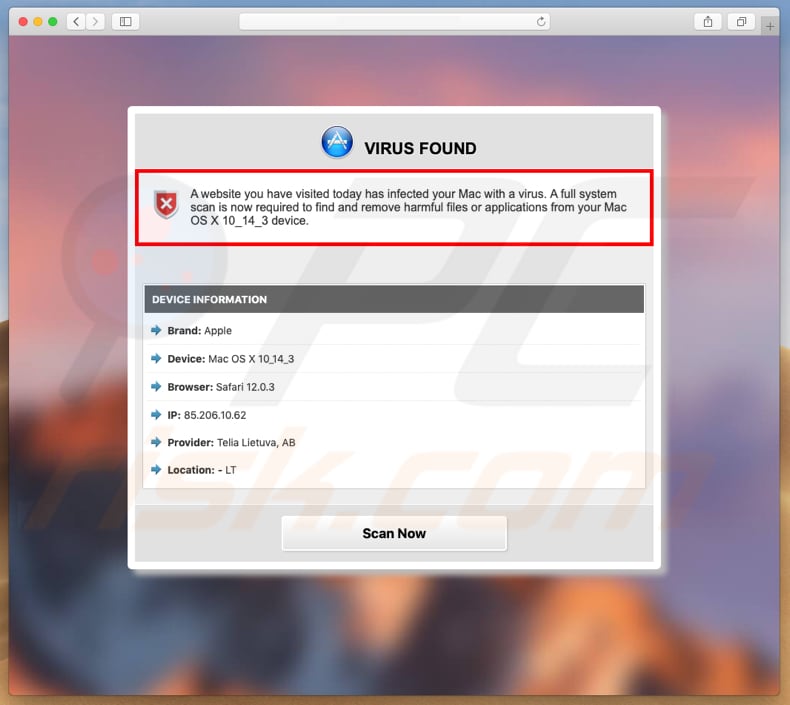
Witryna zachęcająca do pobrania Smart Mac Booster po fałszywym skanowaniu w poszukiwaniu wirusów:
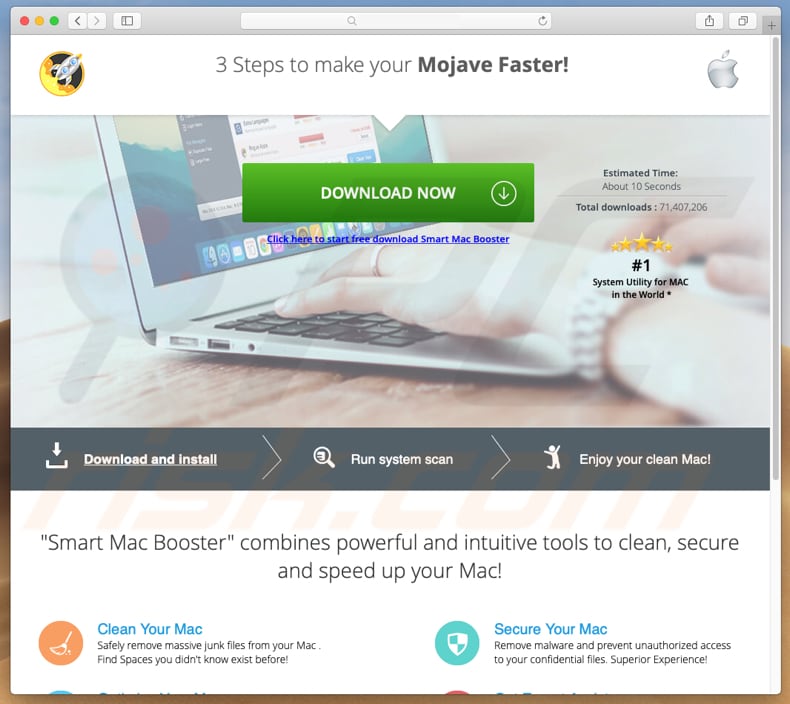
Wygląd zwodniczej witryny, która wyświetla fałszywe powiadomienie wirusowe i fałszywy skan w poszukiwaniu wirusów (GIF):
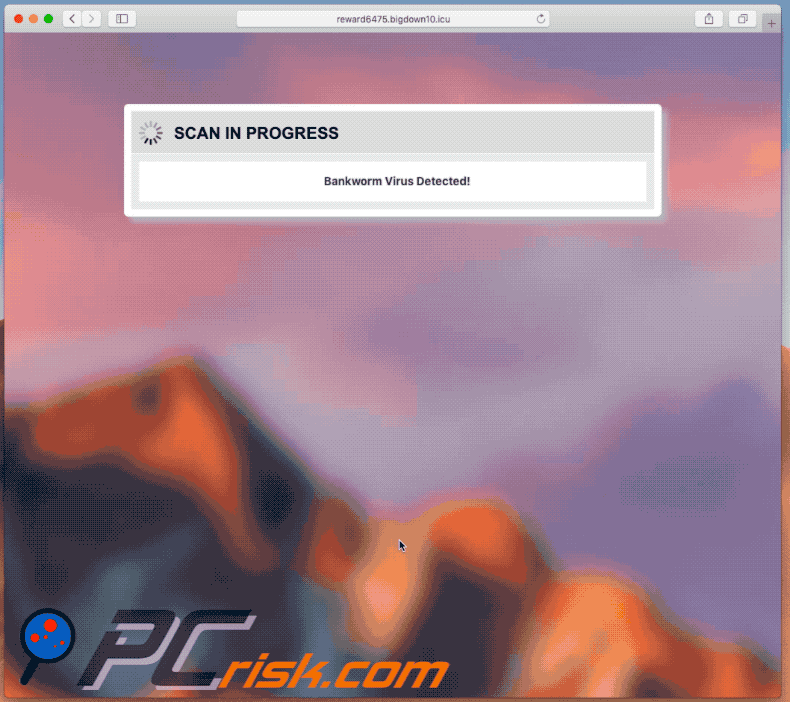
Zrzut ekranu instalatora Smart Mac Booster:
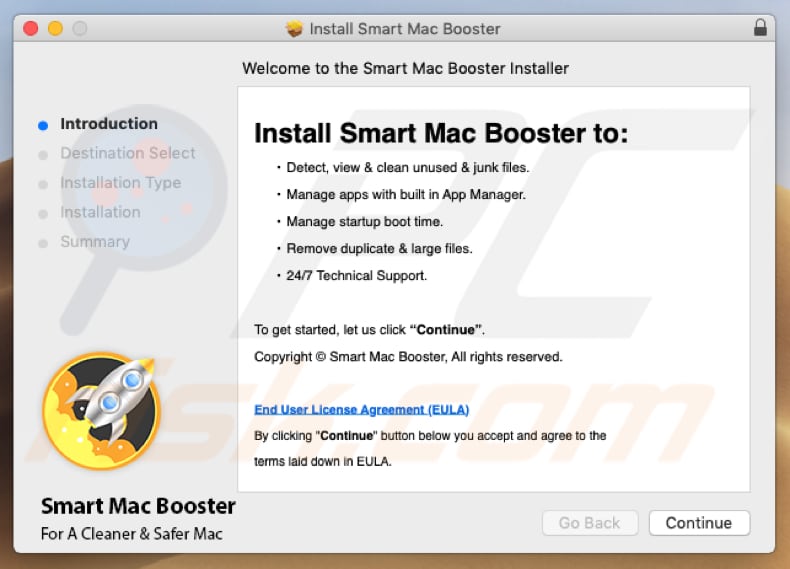
Zrzut ekranu aplikacji Smart Mac Booster:
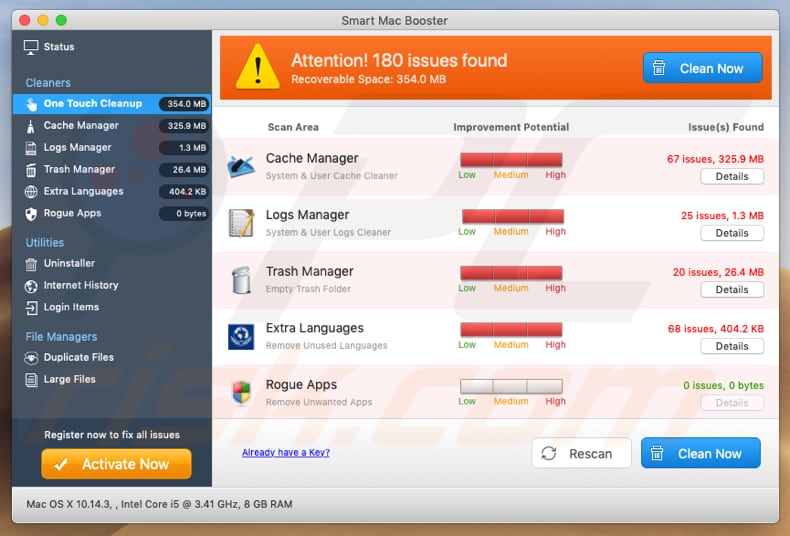
Wygląd Smart Mac Booster (GIF):
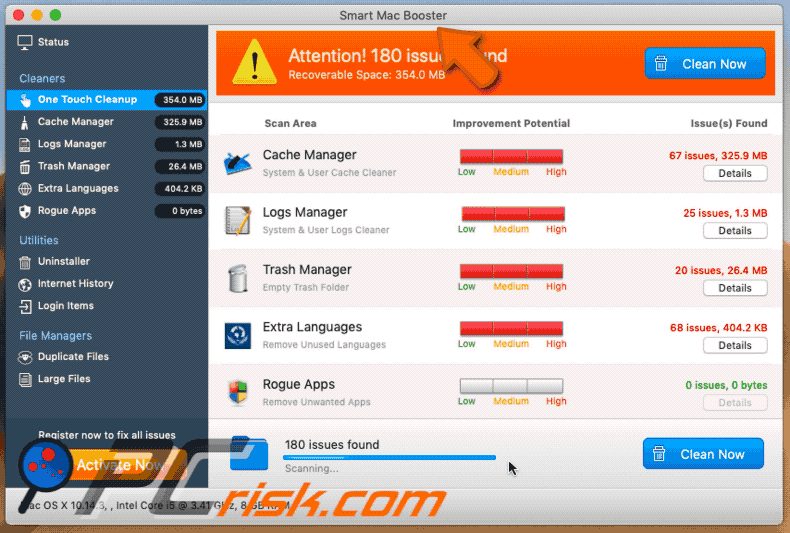
WAŻNA UWAGA! Smart Mac Booster dodaje się do listy aplikacji uruchamianych automatycznie po zalogowaniu się każdego użytkownika. Dlatego przed rozpoczęciem wykonaj następujące czynności:
- Przejdź do Preferencje systemowe -> Użytkownicy i grupy.
- Kliknij swoje konto (znane również jako bieżący użytkownik).
- Kliknij pozycje logowania.
- Szukaj wpisu „Smart Mac Booster". Wybierz go i kliknij przycisk „-", aby go usunąć.
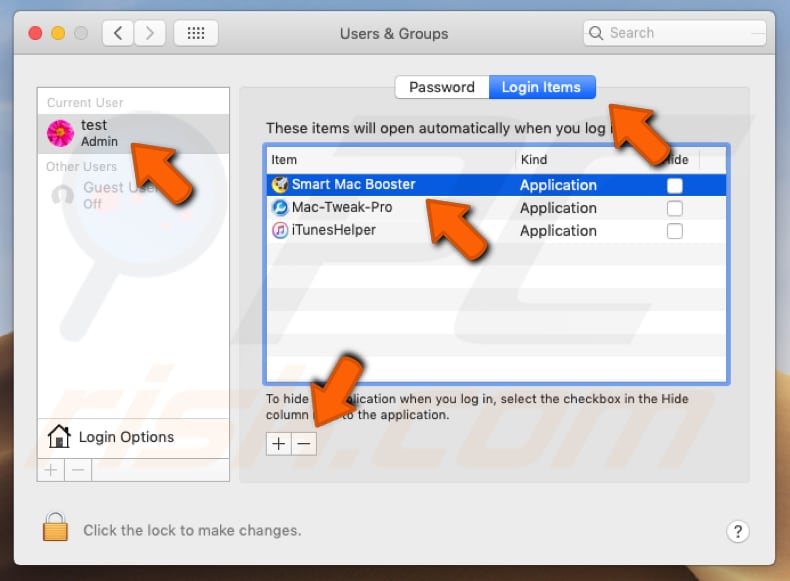
Natychmiastowe automatyczne usunięcie malware:
Ręczne usuwanie zagrożenia może być długim i skomplikowanym procesem, który wymaga zaawansowanych umiejętności obsługi komputera. Combo Cleaner to profesjonalne narzędzie do automatycznego usuwania malware, które jest zalecane do pozbycia się złośliwego oprogramowania. Pobierz je, klikając poniższy przycisk:
POBIERZ Combo CleanerPobierając jakiekolwiek oprogramowanie wyszczególnione na tej stronie zgadzasz się z naszą Polityką prywatności oraz Regulaminem. Aby korzystać z w pełni funkcjonalnego produktu, musisz kupić licencję na Combo Cleaner. Dostępny jest 7-dniowy bezpłatny okres próbny. Combo Cleaner jest własnością i jest zarządzane przez RCS LT, spółkę macierzystą PCRisk.
Szybkie menu:
- Czym jest "Smart Mac Booster"?
- KROK 1. Usuwanie plików i folderów powiązanych z PUA z OSX.
- KROK 2. Usuwanie zwodniczych rozszerzeń z Safari.
- KROK 3. Usuwanie złośliwych dodatków z Google Chrome.
- KROK 4. Usuwanie potencjalnie niechcianych wtyczek z Mozilla Firefox.
Film pokazujący, jak usunąć niechcianą aplikację Smart Mac Booster przy użyciu Combo Cleaner:
Usuwanie potencjalnie niechcianych aplikacji:
Usuwanie potencjalnie niechcianych aplikacji powiązanych z twojego folderu "Aplikacje":

Kliknij ikonę Finder. W oknie Finder wybierz "Aplikacje". W oknie aplikacji poszukaj "MPlayerX", "NicePlayer" lub innych podejrzanych aplikacji i przenieś je do Kosza. Po usunięciu potencjalnie niechcianych aplikacji, które powodują reklamy internetowe, przeskanuj swój Mac pod kątem wszelkich pozostałych niepożądanych składników.
POBIERZ narzędzie do usuwania złośliwego oprogramowania
Combo Cleaner sprawdza, czy twój komputer został zainfekowany. Aby korzystać z w pełni funkcjonalnego produktu, musisz kupić licencję na Combo Cleaner. Dostępny jest 7-dniowy bezpłatny okres próbny. Combo Cleaner jest własnością i jest zarządzane przez RCS LT, spółkę macierzystą PCRisk.
Usuwanie plików i folderów powiązanych z potencjalnie niechciana aplikacja smart mac booster:

Kliknij ikonę Finder na pasku menu, wybierz Idź i kliknij Idź do Folderu...
 Poszukaj plików wygenerowanych przez adware w folderze /Library/LaunchAgents:
Poszukaj plików wygenerowanych przez adware w folderze /Library/LaunchAgents:

W pasku Przejdź do Folderu... wpisz: /Library/LaunchAgents
 W folderze "LaunchAgents" poszukaj wszelkich ostatnio dodanych i podejrzanych plików oraz przenieś je do Kosza. Przykłady plików wygenerowanych przez adware - "installmac.AppRemoval.plist", "myppes.download.plist", "mykotlerino.ltvbit.plist", "kuklorest.update.plist" itd. Adware powszechnie instaluje wiele plików z tym samym rozszerzeniem.
W folderze "LaunchAgents" poszukaj wszelkich ostatnio dodanych i podejrzanych plików oraz przenieś je do Kosza. Przykłady plików wygenerowanych przez adware - "installmac.AppRemoval.plist", "myppes.download.plist", "mykotlerino.ltvbit.plist", "kuklorest.update.plist" itd. Adware powszechnie instaluje wiele plików z tym samym rozszerzeniem.
 Poszukaj plików wygenerowanych przez adware w folderze /Library/Application Support:
Poszukaj plików wygenerowanych przez adware w folderze /Library/Application Support:

W pasku Przejdź do Folderu... wpisz: /Library/Application Support

W folderze "Application Support" sprawdź wszelkie ostatnio dodane i podejrzane foldery. Przykładowo "MplayerX" lub "NicePlayer" oraz przenieś te foldery do Kosza..
 Poszukaj plików wygenerowanych przez adware w folderze ~/Library/LaunchAgents:
Poszukaj plików wygenerowanych przez adware w folderze ~/Library/LaunchAgents:

W pasku Przejdź do Folderu... i wpisz: ~/Library/LaunchAgents

W folderze "LaunchAgents" poszukaj wszelkich ostatnio dodanych i podejrzanych plików oraz przenieś je do Kosza. Przykłady plików wygenerowanych przez adware - "installmac.AppRemoval.plist", "myppes.download.plist", "mykotlerino.ltvbit.plist", "kuklorest.update.plist" itp. Adware powszechnie instaluje szereg plików z tym samym rozszerzeniem.
 Poszukaj plików wygenerowanych przez adware w folderze /Library/LaunchDaemons:
Poszukaj plików wygenerowanych przez adware w folderze /Library/LaunchDaemons:

W pasku Przejdź do Folderu... wpisz: /Library/LaunchDaemons
 W folderze "LaunchDaemons" poszukaj wszelkich podejrzanych plików. Przykładowo: "com.aoudad.net-preferences.plist", "com.myppes.net-preferences.plist", "com.kuklorest.net-preferences.plist", "com.avickUpd.plist" itp. oraz przenieś je do Kosza.
W folderze "LaunchDaemons" poszukaj wszelkich podejrzanych plików. Przykładowo: "com.aoudad.net-preferences.plist", "com.myppes.net-preferences.plist", "com.kuklorest.net-preferences.plist", "com.avickUpd.plist" itp. oraz przenieś je do Kosza.
 Przeskanuj swój Mac za pomocą Combo Cleaner:
Przeskanuj swój Mac za pomocą Combo Cleaner:
Jeśli wykonałeś wszystkie kroki we właściwej kolejności, twój Mac powinien być wolny od infekcji. Aby mieć pewność, że twój system nie jest zainfekowany, uruchom skanowanie przy użyciu programu Combo Cleaner Antivirus. Pobierz GO TUTAJ. Po pobraniu pliku kliknij dwukrotnie instalator combocleaner.dmg, w otwartym oknie przeciągnij i upuść ikonę Combo Cleaner na górze ikony aplikacji. Teraz otwórz starter i kliknij ikonę Combo Cleaner. Poczekaj, aż Combo Cleaner zaktualizuje bazę definicji wirusów i kliknij przycisk "Start Combo Scan" (Uruchom skanowanie Combo).

Combo Cleaner skanuje twój komputer Mac w poszukiwaniu infekcji malware. Jeśli skanowanie antywirusowe wyświetla "nie znaleziono żadnych zagrożeń" - oznacza to, że możesz kontynuować korzystanie z przewodnika usuwania. W przeciwnym razie, przed kontynuowaniem zaleca się usunięcie wszystkich wykrytych infekcji.

Po usunięciu plików i folderów wygenerowanych przez adware, kontynuuj w celu usunięcia złośliwych rozszerzeń ze swoich przeglądarek internetowych.
Usuwanie strony domowej i domyślnej wyszukiwarki potencjalnie niechciana aplikacja smart mac booster z przeglądarek internetowych:
 Usuwanie złośliwych rozszerzeń z Safari:
Usuwanie złośliwych rozszerzeń z Safari:
Usuwanie rozszerzeń powiązanych z potencjalnie niechciana aplikacja smart mac booster z Safari:

Otwórz przeglądarkę Safari. Z paska menu wybierz "Safari" i kliknij "Preferencje...".

W oknie "Preferencje" wybierz zakładkę "Rozszerzenia" i poszukaj wszelkich ostatnio zainstalowanych oraz podejrzanych rozszerzeń. Po ich zlokalizowaniu kliknij znajdujących się obok każdego z nich przycisk „Odinstaluj". Pamiętaj, że możesz bezpiecznie odinstalować wszystkie rozszerzenia ze swojej przeglądarki Safari – żadne z nich nie ma zasadniczego znaczenia dla jej prawidłowego działania.
- Jeśli w dalszym ciągu masz problemy z niechcianymi przekierowaniami przeglądarki oraz niechcianymi reklamami - Przywróć Safari.
 Usuwanie złośliwych wtyczek z Mozilla Firefox:
Usuwanie złośliwych wtyczek z Mozilla Firefox:
Usuwanie dodatków powiązanych z potencjalnie niechciana aplikacja smart mac booster z Mozilla Firefox:

Otwórz przeglądarkę Mozilla Firefox. W prawym górnym rogu ekranu kliknij przycisk "Otwórz Menu" (trzy linie poziome). W otwartym menu wybierz "Dodatki".

Wybierz zakładkę "Rozszerzenia" i poszukaj ostatnio zainstalowanych oraz podejrzanych dodatków. Po znalezieniu kliknij przycisk "Usuń" obok każdego z nich. Zauważ, że możesz bezpiecznie odinstalować wszystkie rozszerzenia z przeglądarki Mozilla Firefox – żadne z nich nie ma znaczącego wpływu na jej normalne działanie.
- Jeśli nadal doświadczasz problemów z przekierowaniami przeglądarki oraz niechcianymi reklamami - Przywróć Mozilla Firefox.
 Usuwanie złośliwych rozszerzeń z Google Chrome:
Usuwanie złośliwych rozszerzeń z Google Chrome:
Usuwanie dodatków powiązanych z potencjalnie niechciana aplikacja smart mac booster z Google Chrome:

Otwórz Google Chrome i kliknij przycisk "Menu Chrome" (trzy linie poziome) zlokalizowany w prawym górnym rogu okna przeglądarki. Z rozwijanego menu wybierz "Więcej narzędzi" oraz wybierz "Rozszerzenia".

W oknie "Rozszerzenia" poszukaj wszelkich ostatnio zainstalowanych i podejrzanych dodatków. Po znalezieniu kliknij przycisk "Kosz" obok każdego z nich. Zauważ, że możesz bezpiecznie odinstalować wszystkie rozszerzenia z przeglądarki Google Chrome – żadne z nich nie ma znaczącego wpływu na jej normalne działanie.
- Jeśli nadal doświadczasz problemów z przekierowaniami przeglądarki oraz niechcianymi reklamami - PrzywróćGoogle Chrome.
Udostępnij:

Tomas Meskauskas
Ekspert ds. bezpieczeństwa, profesjonalny analityk złośliwego oprogramowania
Jestem pasjonatem bezpieczeństwa komputerowego i technologii. Posiadam ponad 10-letnie doświadczenie w różnych firmach zajmujących się rozwiązywaniem problemów technicznych i bezpieczeństwem Internetu. Od 2010 roku pracuję jako autor i redaktor Pcrisk. Śledź mnie na Twitter i LinkedIn, aby być na bieżąco z najnowszymi zagrożeniami bezpieczeństwa online.
Portal bezpieczeństwa PCrisk jest prowadzony przez firmę RCS LT.
Połączone siły badaczy bezpieczeństwa pomagają edukować użytkowników komputerów na temat najnowszych zagrożeń bezpieczeństwa w Internecie. Więcej informacji o firmie RCS LT.
Nasze poradniki usuwania malware są bezpłatne. Jednak, jeśli chciałbyś nas wspomóc, prosimy o przesłanie nam dotacji.
Przekaż darowiznęPortal bezpieczeństwa PCrisk jest prowadzony przez firmę RCS LT.
Połączone siły badaczy bezpieczeństwa pomagają edukować użytkowników komputerów na temat najnowszych zagrożeń bezpieczeństwa w Internecie. Więcej informacji o firmie RCS LT.
Nasze poradniki usuwania malware są bezpłatne. Jednak, jeśli chciałbyś nas wspomóc, prosimy o przesłanie nam dotacji.
Przekaż darowiznę
▼ Pokaż dyskusję